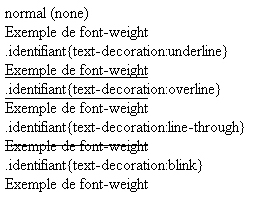
Практика. Подчеркивание текста
В меню палитры Character (Символ) программы Adobe InDesign предусмотрена команда Underline (Подчеркивание текста). Для того чтобы ею воспользоваться, выполните приведенную ниже последовательность действий.
1. В главном меню программы выберите команду View=> Fit Page in Window (Вид, Вместить страницу в окне документа). С помощью инструмента Zoom (Масштаб) увеличьте масштаб всей статьи, включая две сноски, которые находятся под основным текстом.
2. Активизируйте инструмент Type (Текст) и с его помощью выделите словосочетание «In Love with the Min-Pin» в тексте первой сноски.
3. Щелкните на круглой кнопке с направленной вправо стрелкой, которая находится в верхнем правом углу палитры Character (Символ). В появившемся меню этой палитры выберите команду Underline (Подчеркивание). В результате программа автоматически подчеркнет только выделенный вами текстовый фрагмент (рис. 2.19).
4. Выделите словосочетание «Working Toy Breeds» в тексте второй сноски, а затем в меню палитры Character еще раз выберите команду Underline.
5. Выделите первую сноску, за исключением цифры «1», и дважды щелкните мышью на текущем значении текстового поля Font Size (Размер шрифта) палитры Character. Вместо только что выделенного значения введите 8 и нажмите клавишу <Enter> (<Return> для Mac).
6. Аналогичным образом измените размер шрифта для второй сноски (оставьте без изменений только цифру «2»). В результате текст двух сносок должен выглядеть так, как показано на рис. 2.20.
P.S. Вы ищите подержанные автомобили ? Тогда вам на Irr.ru – большой выбор, разумные цены!
